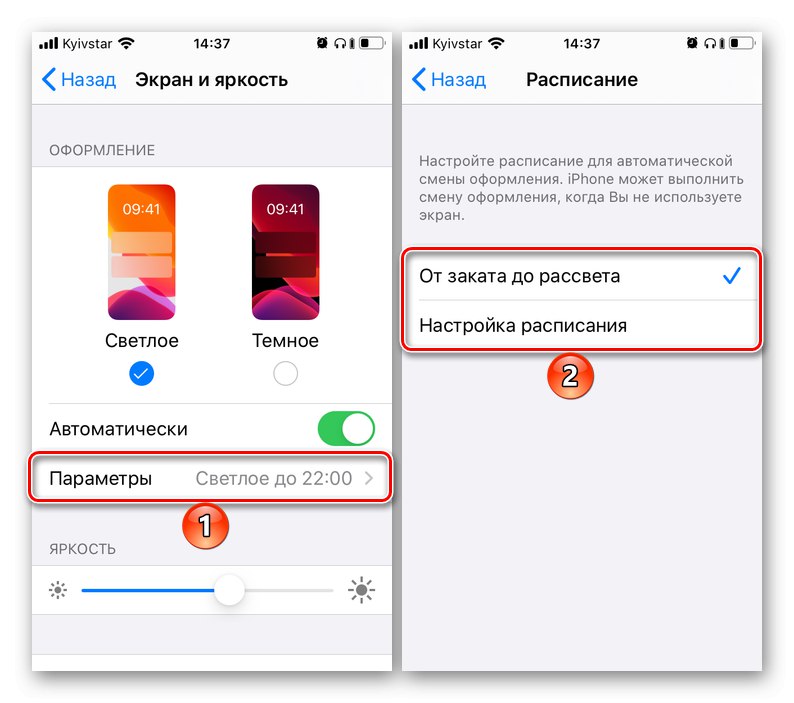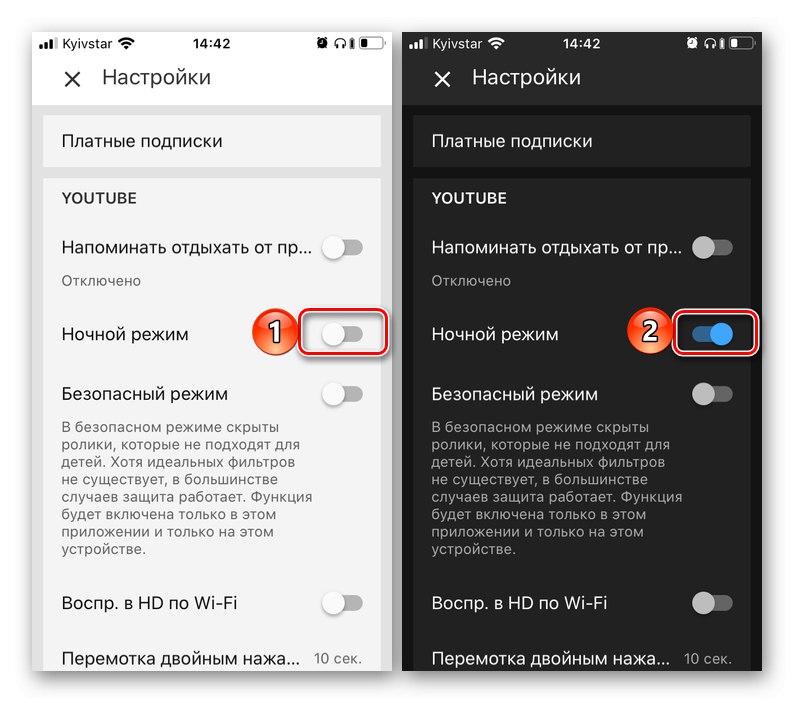Svako ažuriranje iOS-a, osim ispravljanja programskih pogrešaka i poboljšanja korisničkog iskustva, uvodi nove značajke i mogućnosti, a također djelomično mijenja sučelje. Potonji se u verziji 13 operativnog sustava "jabuka" može transformirati kroz dugo očekivanu inovaciju - mračnu temu. Evo kako ga aktivirati na iPhoneu.
Tamni način rada na iPhoneu
Mogućnost aktiviranja tamne teme postaje dostupna odmah nakon nadogradnje na iOS 13, odnosno, čim je instalirate i iPhone se pokrene u sustav, od vas će se zatražiti da odaberete jednu od dvije mogućnosti dizajna sučelja ili jednu promjenu automatski napravite u drugu. Ako ste propustili ovaj prozor tijekom "prvog" pokretanja ažuriranog uređaja, upotrijebite donje preporuke.
Opcija 1: Automatska promjena
Tamna tema dizajnirana je ne samo za promjenu „bijelog“ dizajna sučelja koji je tijekom godina korištenja iPhonea postao dosadan, već i za smanjenje naprezanja očiju u mraku, pa bi njegova automatska instalacija po rasporedu bila najbolje rješenje.
- Otvoriti "Postavke" iPhone, pomaknite se malo prema dolje i otvorite odjeljak "Zaslon i svjetlina".
- Ispod prozora za odabir opcija kože ("Svjetlo"/"Tamno") okrenite prekidač u aktivni položaj "Automatski".
- Tamna tema bit će instalirana, ali samo ako je bila aktivirana nakon zalaska sunca. Da biste konfigurirali "ponašanje" ovog načina, dodirnite stavku koja se pojavljuje "Opcije"... Na raspolaganju su vam dvije mogućnosti:
- "Od sumraka do zore";
- "Zakazano".
![Utvrdite opcije za promjenu kože na iPhoneu]()
S prvom je sve jasno, a druga vam omogućuje da konfigurirate omogućavanje i onemogućavanje mračne teme kako vama odgovara. Kliknite ovu stavku i odredite vrijeme aktiviranja za svaki od načina rada - svijetli i tamni.
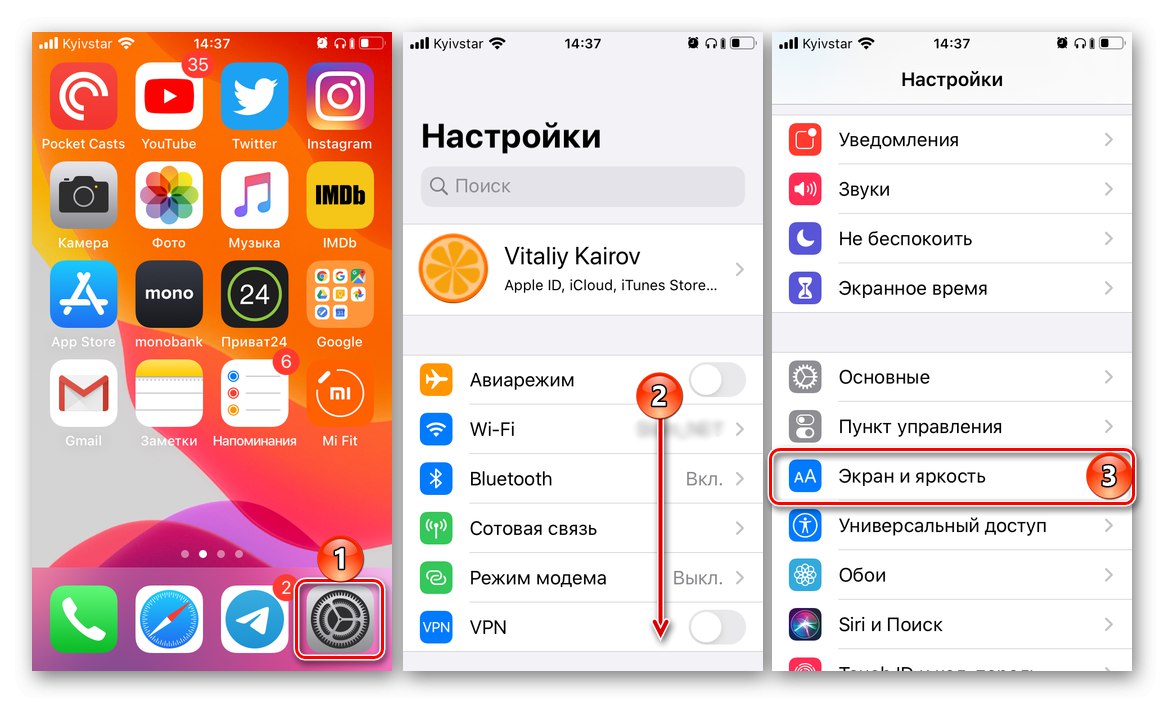
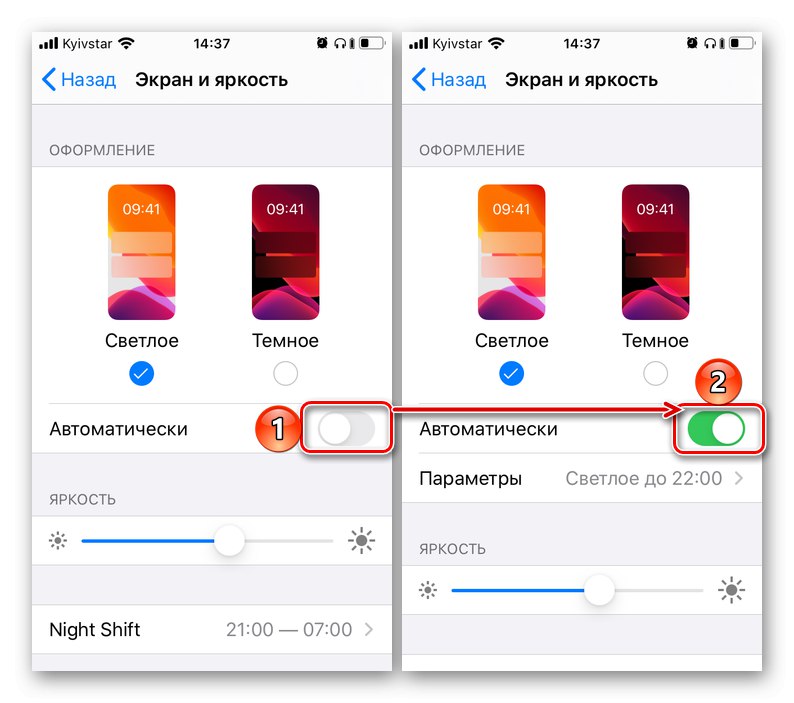
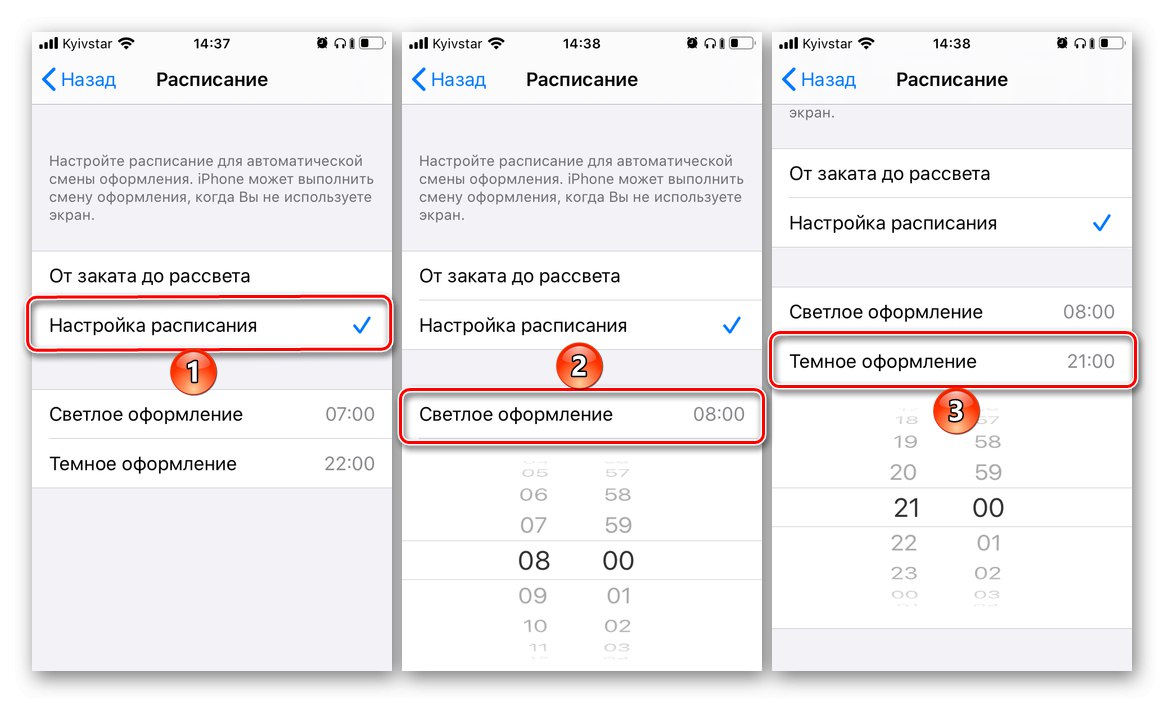
Tamna tema odnosi se na sve elemente operativnog sustava, aplikacije s robnom markom Apple, kao i one programe trećih strana čiji su programeri implementirali automatsku podršku za ovu funkciju.
Opcija 2: Samo tamni način rada
Ako želite da sučelje iOS-a uvijek bude predstavljeno u tamnom stilu, morat ćete slijediti još jednostavnije korake.
- U "Postavke" iPhone idite na odjeljak "Zaslon i svjetlina".
- U gornjem bloku, gdje su predstavljene opcije boja sučelja, odaberite "Tamno"postavljanjem markera u potvrdni okvir ispod istoimene stavke.
- Ako prekidač "Automatski" je u aktivnom položaju, onemogućite ga tako da se tamna tema ne promijeni u svijetlu u zoru ili prema rasporedu.
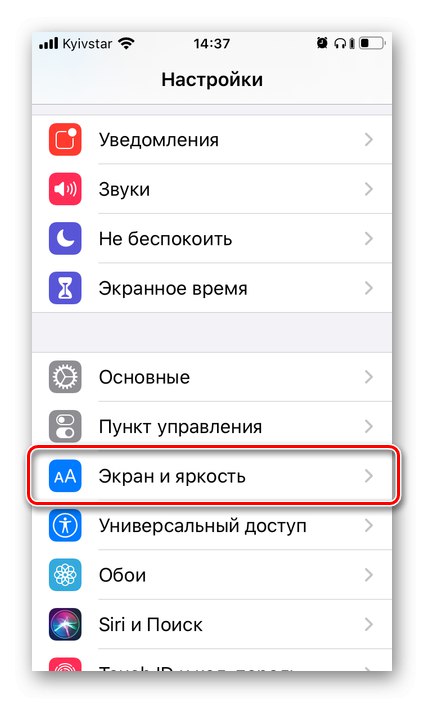
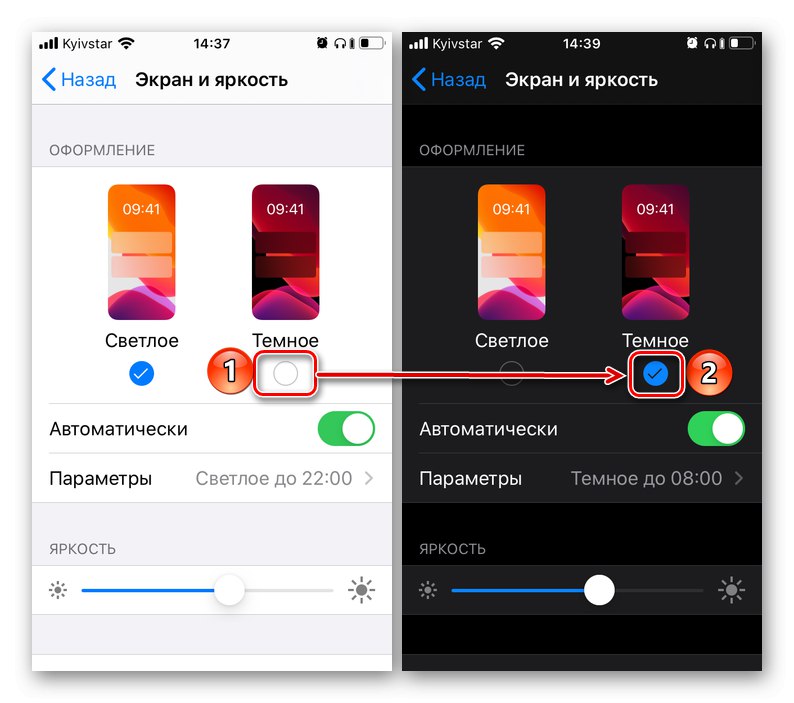
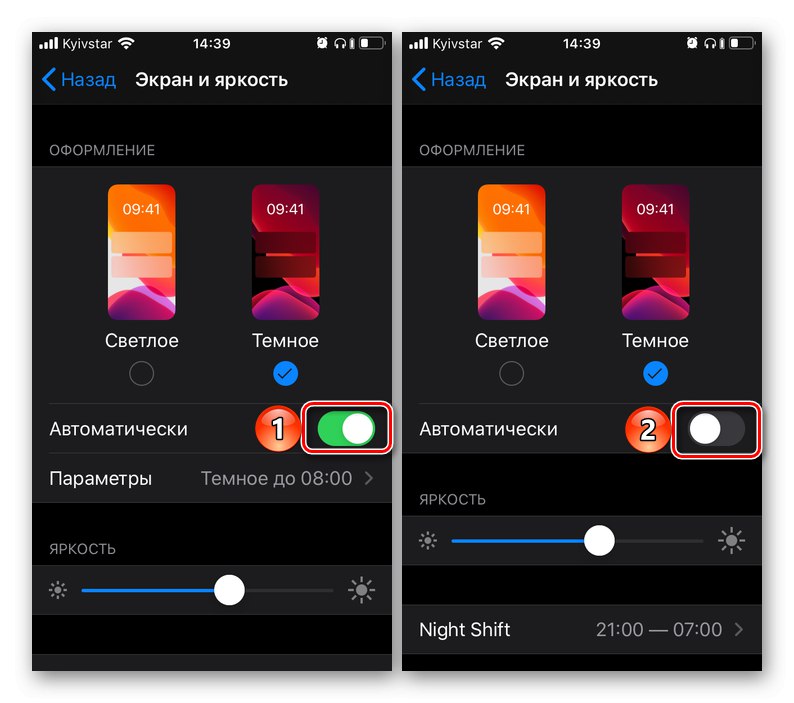
Nove pozadine koje su se pojavile u iOS-u zajedno s tamnom temom predstavljene su u dvije verzije odjednom, točnije, jednostavno se "prilagođavaju" dizajnu sučelja, postajući svijetle ili tamne, ovisno o postavljenom načinu rada.
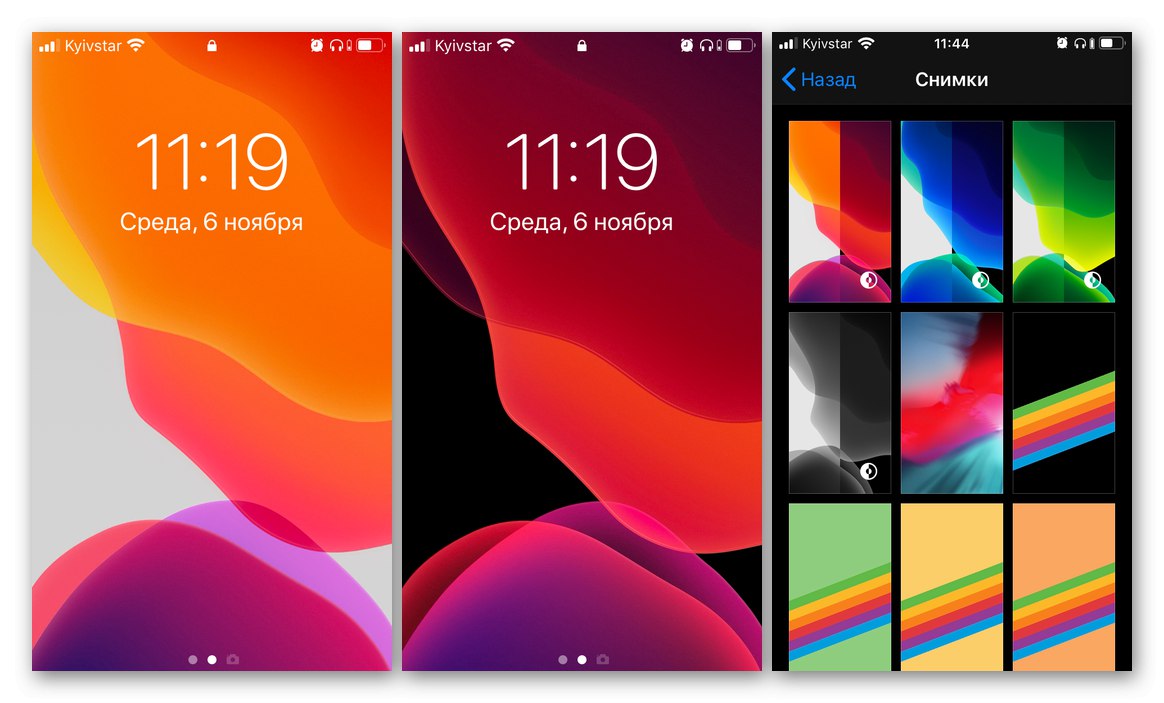
Dodavanje gumba za promjenu načina rada u kontrolni centar
Ako ne želite stalno upotrebljavati tamnu temu, ali ne smatrate da je poželjnije instalirati je po rasporedu, možete pružiti prikladniji i brži način za promjenu shema boja, uklanjajući potrebu za stalnim pristupom postavkama. Da biste to učinili, samo dodajte prebacivač tema na kontrolnu točku (CP). To se radi na sljedeći način:
- Trčanje "Postavke", pomaknite se malo prema dolje i idite na odjeljak "Zapovjedni centar".
- Radi praktičnosti pomaknite prekidač nasuprot stavke "Pristup u aplikacijama", ako to nije učinjeno ranije (nije obavezno), a zatim dodirnite crtu "Prilagodi kontrole".
- Pomaknite se na popisu dostupnih radnji do samog dna i tamo pronađite "Mračni način" i dodirnite zeleni gumb plus s lijeve strane ovog imena.
- Sada se vratite na vrh popisa s kontrolama - gumb za aktiviranje tamne teme bit će dodan na broj dostupan u PU. U istom bloku možete odrediti njegovo mjesto u odnosu na druge elemente - samo ga premjestite na bilo koje prikladno mjesto držeći i povlačeći tri vodoravne pruge smještene s desne strane naziva predmeta.
- Nakon završetka potrebnih manipulacija, dodirnite natpis koji se nalazi u gornjem lijevom kutu zaslona "Leđa", zatim provjerite kako funkcionira gumb za prebacivanje načina dizajna i je li na pravom mjestu. Da biste to učinili, jednostavno prijeđite prstom od dna zaslona prema gore. Ako je potrebno, promijenite mjesto prekidača slijedeći korake opisane u prethodnom odlomku.
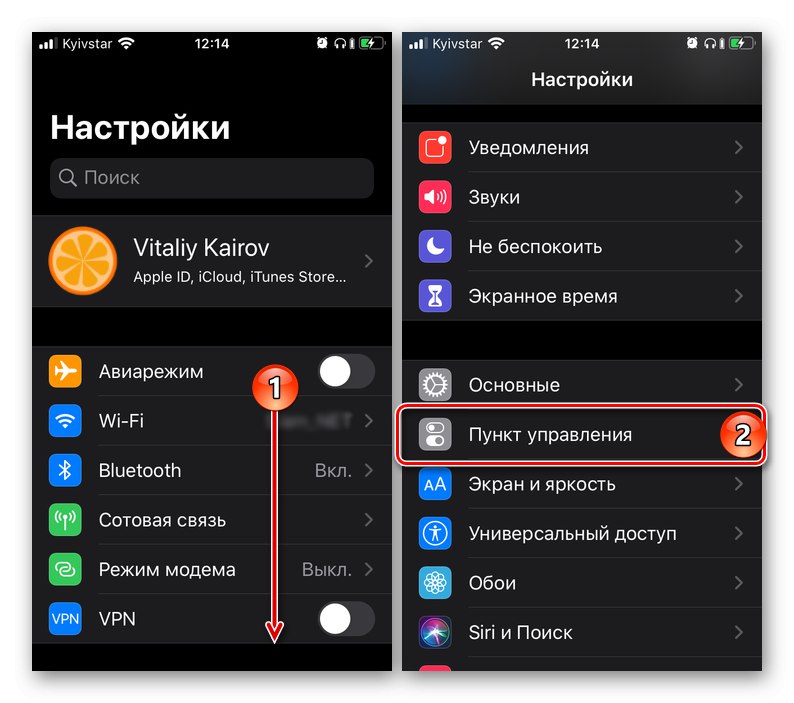
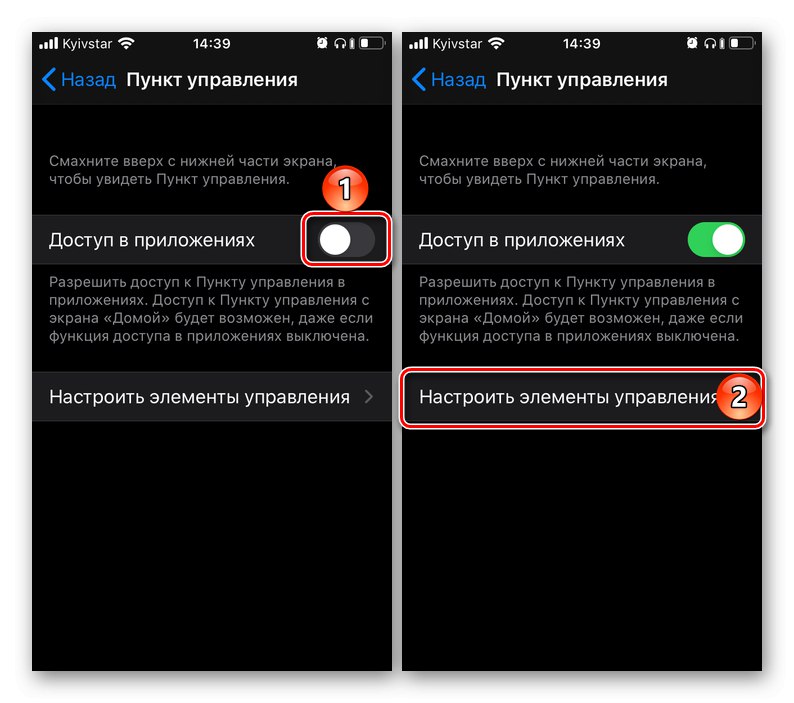
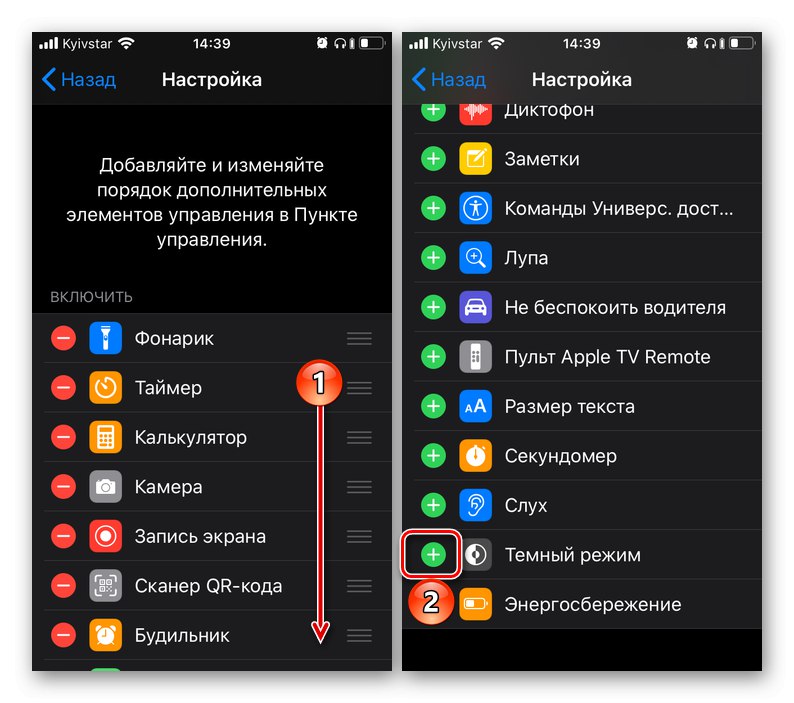
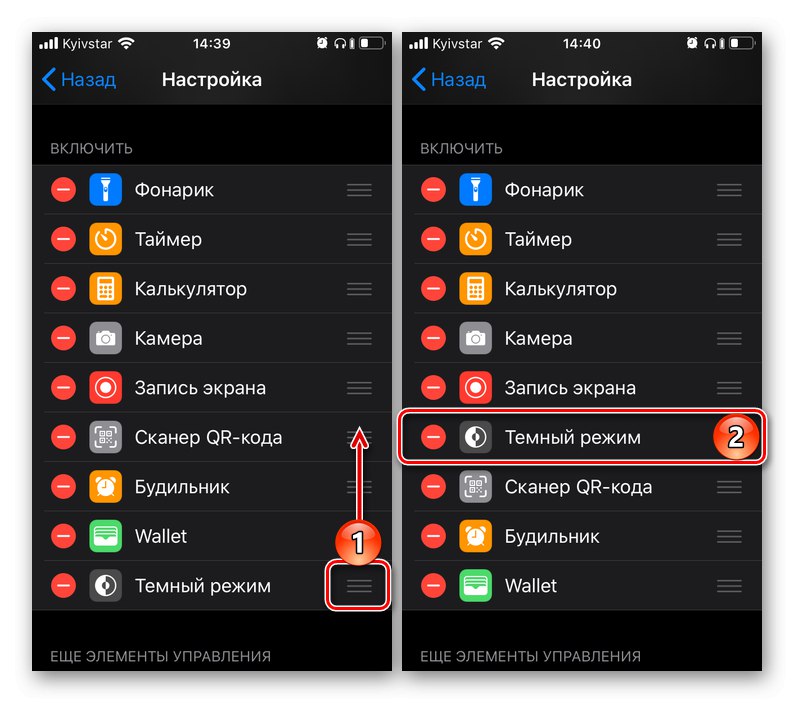
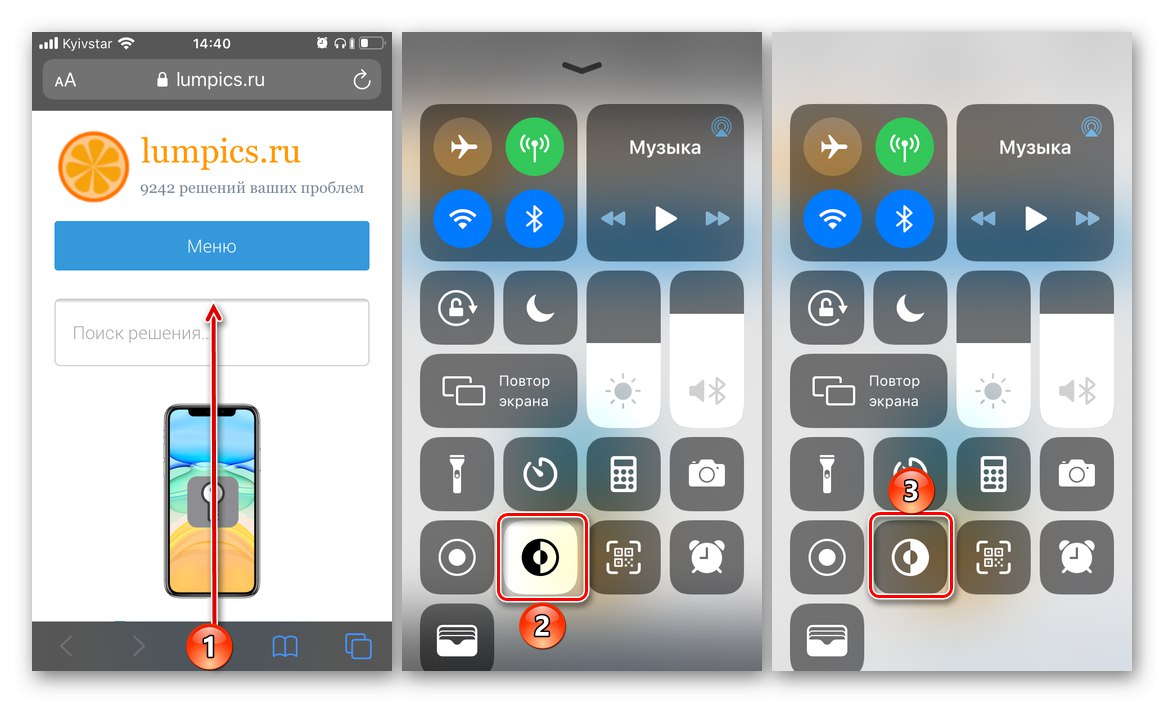
Sada imate kontrolu nad promjenom teme na iPhoneu - samo pokrenite PU i aktivirajte željeni način rada, svijetli ili tamni, kad god želite.
Izborno: Tamna tema u programima trećih strana
Kao što je gore spomenuto, tamni način rada odnosi se na cijeli operativni sustav i standardne aplikacije. Kod trećih strana stvari su puno složenije - postoje tri mogućnosti:
- Podrška za tamne teme implementirana je na softverskoj razini i aktivira se u aplikaciji prilikom prebacivanja u ovaj način rada na iPhoneu. Izgledom ne možete samostalno upravljati - shema boja uvijek će odgovarati onoj u iOS-u.
- Funkciju podržava softver, ali pomoću zasebne sklopke ili stavke u postavkama. U tom slučaju temu možete promijeniti iz svijetle u tamnu i obratno, neovisno o tome koja je instalirana u operativnom sustavu.
- Ne postoji podrška za tamne teme. Ne može se aktivirati u postavkama aplikacije, a promjena načina dizajna operativnog sustava ne utječe ni na što. Ovdje ostaje samo pričekati i nadati se da će programer prije ili kasnije primijeniti mogućnost promjene načina rada jednom od dviju gore navedenih opcija.
Logično je da u praksi možemo pokazati samo kako aktivirati tamni način rada u programima trećih strana, gdje je za to predviđena zasebna sklopka. U svemu ostalom, tema će se ili promijeniti automatski, istovremeno s aktivacijom one u iOS-u, ili se to uopće neće dogoditi.
- Pokrenite aplikaciju u kojoj želite aktivirati noćni način rada (u našem primjeru to će biti Youtube).
- Otvori "Postavke"... Obično je ovaj odjeljak predstavljen ili kao zasebna stavka izbornika ili kao kartica ili je dostupan klikom na sliku profila. U našem je slučaju relevantna posljednja opcija.
- Pogledajte popis dostupnih opcija i tamo pronađite stavku koja je odgovorna za aktiviranje tamnog načina dizajna.
![Uključivanje noćnog načina rada u postavkama aplikacije treće strane na iPhoneu]()
To se može nazvati tako, ili "Tamna tema"ili "Noćni način", ili nekako drugačije, ali razumljivo u značenju.
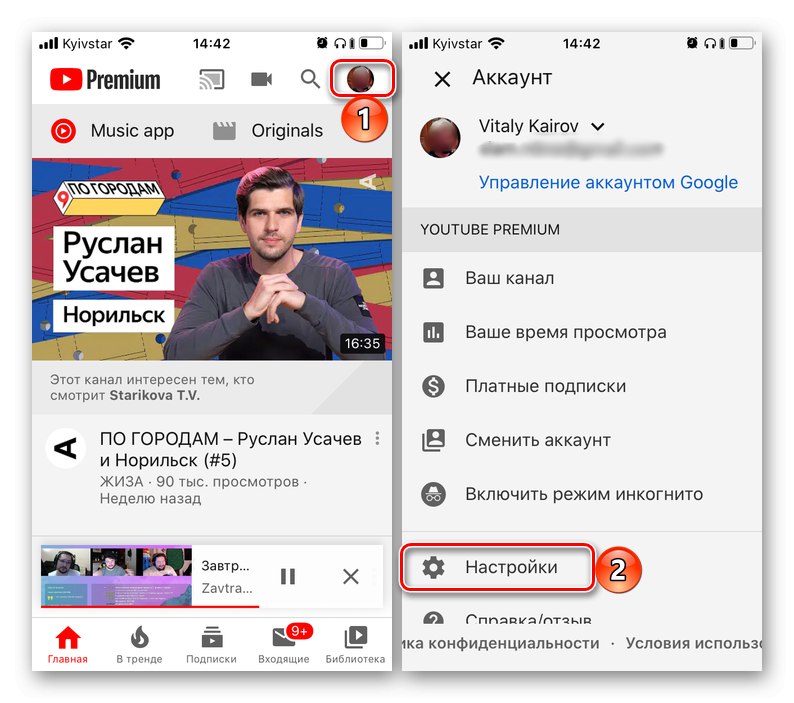
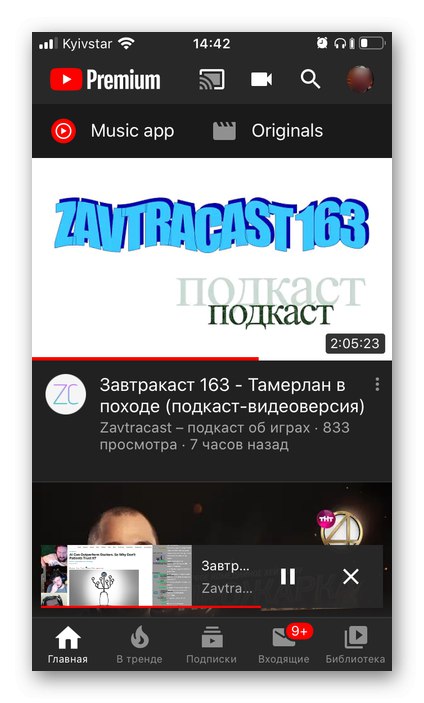
Pored YouTubea o kojem je gore raspravljeno, mogućnost samoaktivacije mračnog načina rada postoji u aplikacijama Viber, Telegram, Twitter, U kontaktu s, Gboard i nekoliko drugih. U nekima od njih dostupno je nekoliko "zamračenih" mogućnosti dizajna.
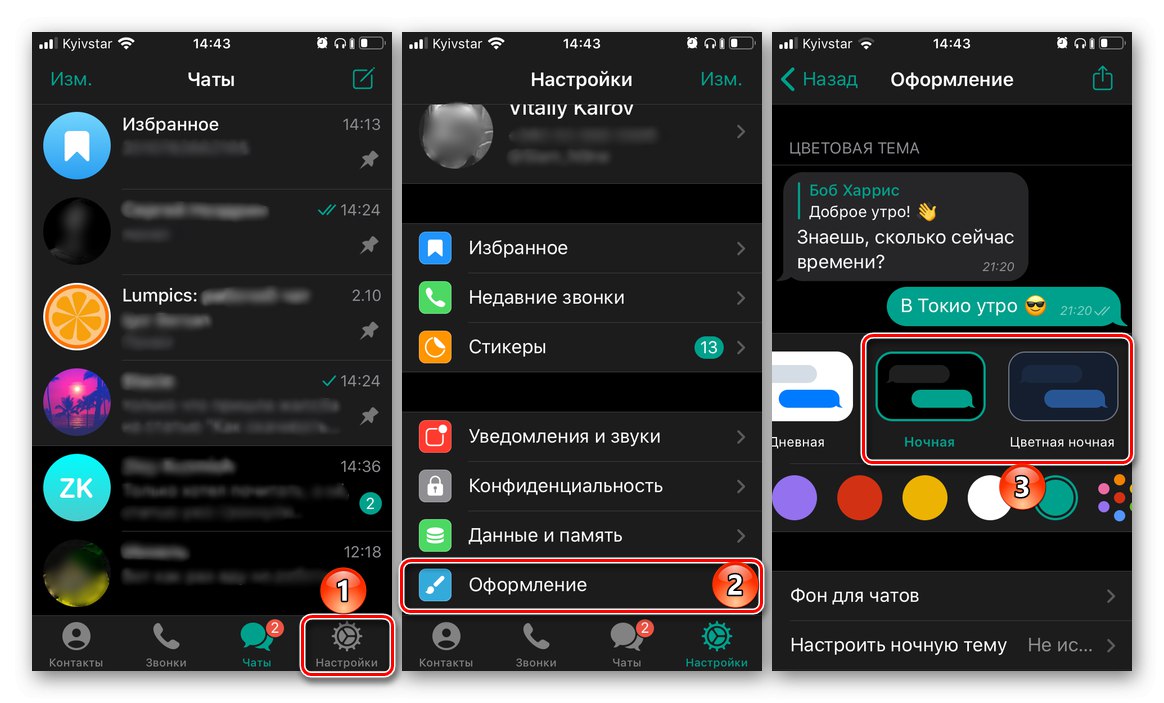
Zaključak
Uključivanje mračnog načina rada na iPhoneu prilično je jednostavno, stvari su teže izvan iOS sučelja i standardnih aplikacija - ili ova funkcija radi automatski ili je morate ručno aktivirati ili za nju nema podrške. Pa ipak, prije ili kasnije, većina programera to mora implementirati.